このコントロールを変更すると、このページが自動的に更新されます
iPad用Logic Proユーザガイド
-
- Logic Proとは
- 作業領域
- 機能ボタンを操作する
- 数値を調整する
- iPad用Logic Proで編集を取り消す/やり直す
- Logic Proのサブスクリプションを開始する
- ヘルプを見つける方法
-
- アレンジの概要
-
- リージョンの概要
- リージョンを選択する
- リージョンをカット、コピー、およびペーストする
- リージョンを移動する
- リージョン間のギャップを削除する
- リージョンの再生をディレイする
- リージョンをトリムする
- リージョンをループさせる
- リージョンを繰り返す
- リージョンをミュートする
- リージョンを分割および結合する
- リージョンをストレッチする
- ノートピッチ別にMIDIリージョンを分離する
- リージョンを所定の場所にバウンスする
- オーディオリージョンのゲインを変更する
- iPad用Logic Proのトラック領域でオーディオリージョンをノーマライズする
- トラック領域でリージョンを作成する
- MIDIリージョンをSession Playerリージョンまたはパターンリージョンに変換する
- iPad用Logic ProでMIDIリージョンをSession Playerリージョンで置き換える
- リージョン名を変更する
- リージョンのカラーを変更する
- リージョンを削除する
- オーディオリージョンにフェードを作成する
- Stem Splitterを使ってボーカルや楽器のステムを抽出する
- フェーダーを使ってミキシング機能にアクセスする
- 著作権
iPad用Logic ProのModifier MIDIプラグイン
Modifier MIDIプラグインを使用すると、1つのコンティニュアスコントローラ(CC)またはフェーダーのイベントを素早く再割り当てまたはフィルタリングできます。また、イベントの値のスケーリングや、イベントの値への加算もできます。
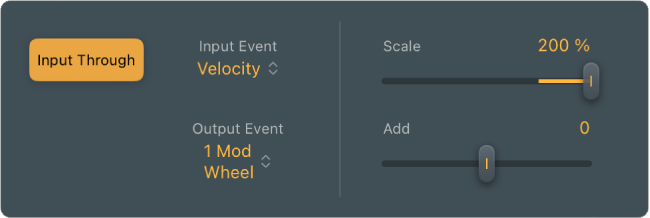
Modifierのパラメータ
「Input Through」ボタン: 再割り当てだけでなく、入力されたイベントも出力に送るかどうかを指定します。
「Input Event」ポップアップメニュー: 再割り当てまたはフィルタリングするMIDI入力イベントの種類を選択または登録します。
「Output Event」ポップアップメニュー: MIDI出力イベントの種類を選択または登録します。同じチャンネルストリップにあるプラグインのパラメータを登録することもできます。「Off」に設定すると、「Input」ポップアップメニューで選択したイベントの種類がフィルタリングされます。
「Add」スライダ/フィールド: 「Re-Assign To」ポップアップメニューで選択した種類の出力イベントに対するオフセットの量を設定します。
 「Scale」スライダ/フィールド: 「Re-assign To」ポップアップメニューで選択した種類の出力イベントに対するスケーリングの量を設定します。
「Scale」スライダ/フィールド: 「Re-assign To」ポップアップメニューで選択した種類の出力イベントに対するスケーリングの量を設定します。
プラグインのパラメータにMIDIイベントを割り当てる
同じチャンネルストリップにあるプラグインにMIDIイベントを割り当てて送信できます。これによって、MIDI CCメッセージを使わずにパラメータを制御できます。
Logic Proで、「Output Event」ポップアップメニューから「Learn Plug-in Parameter」を選択します。
割り当て先のプラグインのパラメータをタップします。
フィードバックありがとうございます。